一、腾达无线路由器怎么限制无线网速
您好!希望以下方法能够帮到您。
你可以设置固定的带宽,也可以平分带宽设置
1、设置某个电脑的带宽范围。
比如我的宽带网线是3M的带宽,有2台电脑,就想指定我的电脑的网速为2M:
手动配置我电脑的IP地址为192.168.0.106,配置的方法如下:
Windows XP系统的操作方法:
1.1首先点击电脑左下角“开始”—“控制面板”,双击“网络连接”,找到“本地连接”。
1.2右击“本地连接”,点击“属性”。
1.3双击“Internet 协议(TCP/IP)”,选择“使用下面的IP地址 ”,IP填写如下:192.168.0.106,子网掩码:255.255.255.0,默认网关:192.168.0.1, DNS服务器:8.8.8.8.然后点击“确定”。
Windows7系统操作方法:
2.1首先点击电脑桌面的左下角图标,点击“控制面板”—“网络和Internet”—“网络和共享中心”—“更改适配器设置”。
2.2右击“本地连接”,点击“属性”。
2.3双击“Internet 协议版本4(TCP/IPv4)”, 选择“使用下面的IP地址 ”,IP填写如下:192.168.0.106,子网掩码:255.255.255.0,默认网关:192.168.0.1, DNS服务器:8.8.8.8.
然后点击“确定”。
B、登进路由器管理界面192.168.0.1,点击“高级设置”—“带宽控制”,点击启用,
IP地址范围填写:填写为192.168.0.106~106,上传速度为20-30KByte,下载速度为64~256KByte,然后启用,点击“添加至列表”即可。
2、平分宽带设置:
比如我的宽带网线是4M的带宽,有2台电脑,想平分,分给每台电脑为2M的宽带:
具体填写如下:ip范围:192.168.0.2~192.168.0.254,上传速度可填写30~64KByte,启用,然后添加至列表;ip范围:192.168.0.2~192.168.0.254,下载可填写为64~384KByte,启用,然后添加至列表,即可!
感谢您对我们产品的支持,祝您工作顺利,生活愉快!
二、腾达路由器怎么限制网速
腾达路由器限制网速的设置方法如下:
1、在电脑上连接腾达路由提供的无线网络,在浏览器中输入:192.168.0.1 按回车键,在跳转的页面中输入密码admin ,确定即可。
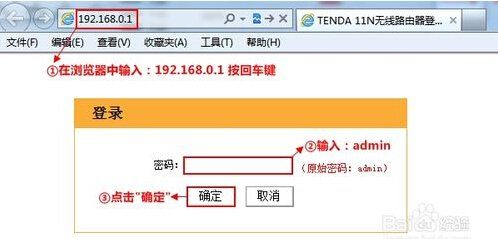
2、点击“高级设置”或者页面右上角的“高级设置。
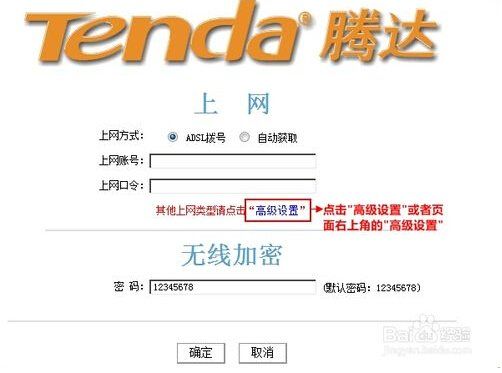
3、点击“带宽控制”设置上传带宽的范围(下图中的ip段是许多地址一起控制的,如果想单独控制某台电脑或移动设备的话,直接输入相应设备的ip即可)。
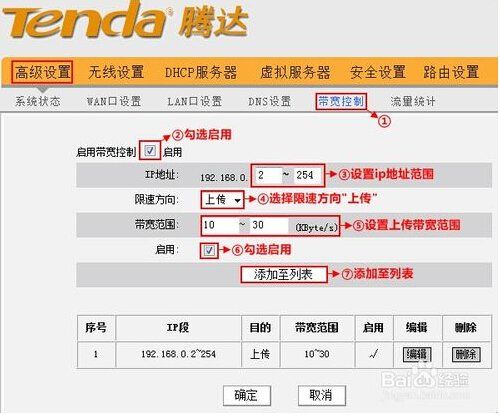
4、设置下载带宽范围,并点击确定。
5、选择“系统工具”中的“重启路由器”将路由器重启。
三、腾达无线路由器怎么限制别人网速
腾达无线路由器限制别人网速的方法:
1.登入无线路由器;在浏览器地址输入192.168.0.1;无线路由器进入无线路由器控制界面几2乎都是这个地址;原始密码admin。
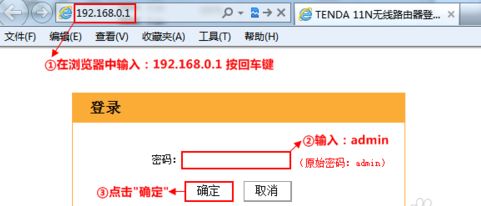
2.接着点击“高级设置”或者页面右上角的“高级设置”。
3.点击“带宽控制”设置上传带宽范围;首先设置好要控制的ip地址段;上传带框的大小:设置好了点击添加至列表。
4.设置下载带宽范围同设置上传带框是一样的:首先设置好要控制的ip地址段;上传带框的大小:设置好了点击添加至列表。
5.设置完毕重启无线路由器即可,大约50秒。